12.5.2 绘制圆锥齿轮的轮廓线
1.绘制中心线和分度圆
将中心线层作为当前层。命令行的显示如下所述。

绘制完成的中心线和分度圆如图12-24所示

图12-24 绘制完成的中心线和分度圆
2.绘制辅助线
主视图中各种线型的相对位置比较复杂,所以在绘制图时必须应用一些辅助线。辅助线可以使用偏移、旋转、镜像命令来完成。将辅助线作为当前层。
(1)绘制垂直辅助线


绘制完成的垂直辅助线如图12-25所示。

图12-25 绘制完成的垂直辅助线
(2)绘制水平辅助线
由于圆锥齿轮具有对称性,则只需绘制出轴线以上的辅助线。命令行的显示如下所述。

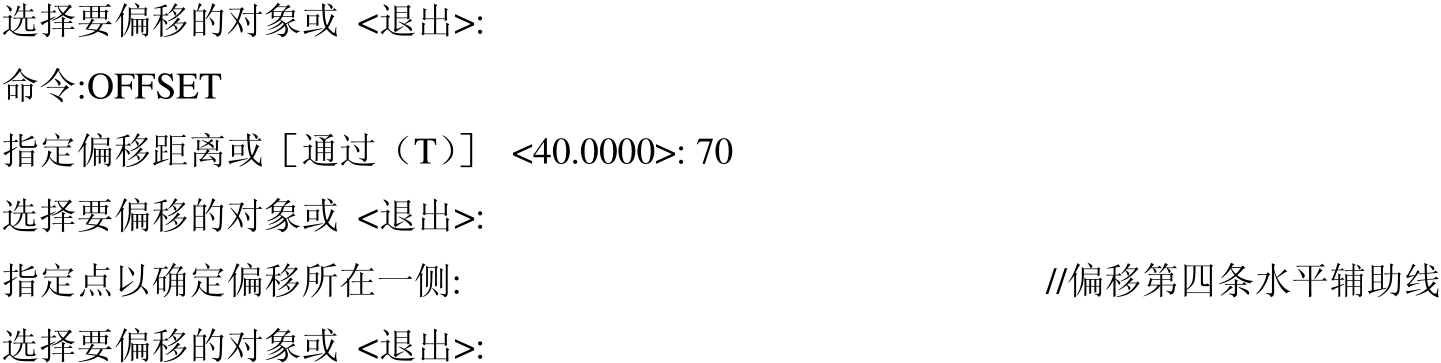
(2)绘制水平辅助线
由于圆锥齿轮具有对称性,则只需绘制出轴线以上的辅助线。命令行的显示如下所述。

绘制完成的水平辅助线如图12-26所示。
(3)绘制角度辅助线
由于圆锥齿轮轮齿部分的线段与中心线成一定的角度,因此这些辅助线绘制较复杂。将辅助线作为当前层。
① 绘制过直线A与直线3的交点(即第一个端点)的斜线L1。命令行的显示如下所示。
![]()
② 绘制过直线A与直线3的交点(即第一个端点)且与水平线成角度为−62°15′的直线L2。命令行的显示如下所述。
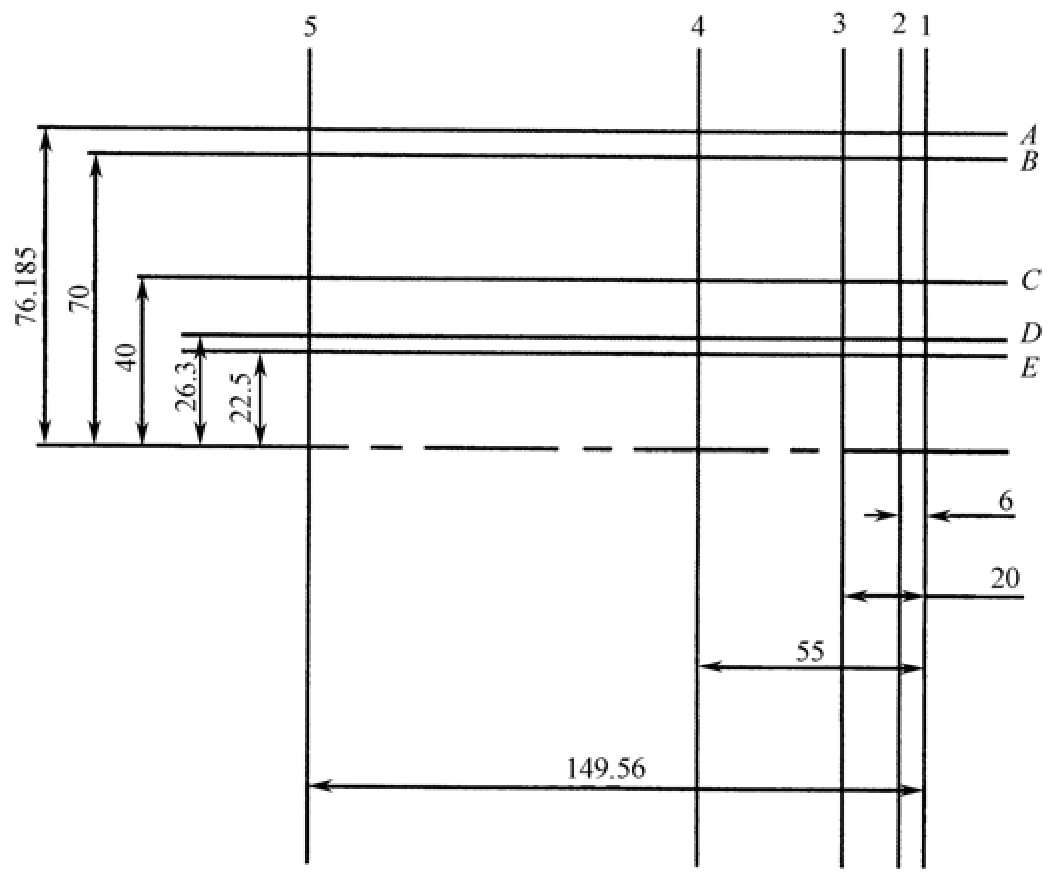
图12-26 绘制完成的水平辅助线

③ 绘制中心线与直线5的交点为第一个端点,第二个端点且与水平线成角度24°33′的直线L4。将中心线层作为当前层。命令行的显示如下所述。
![]()
捕捉交点绘制L5。
至此主视图轴线上半部分辅助线全部绘制完成,如图12-27所示。
3.镜像和偏移

![]()
绘制完成的键槽如图12-28(b)所示。

图12-27 角度辅助线
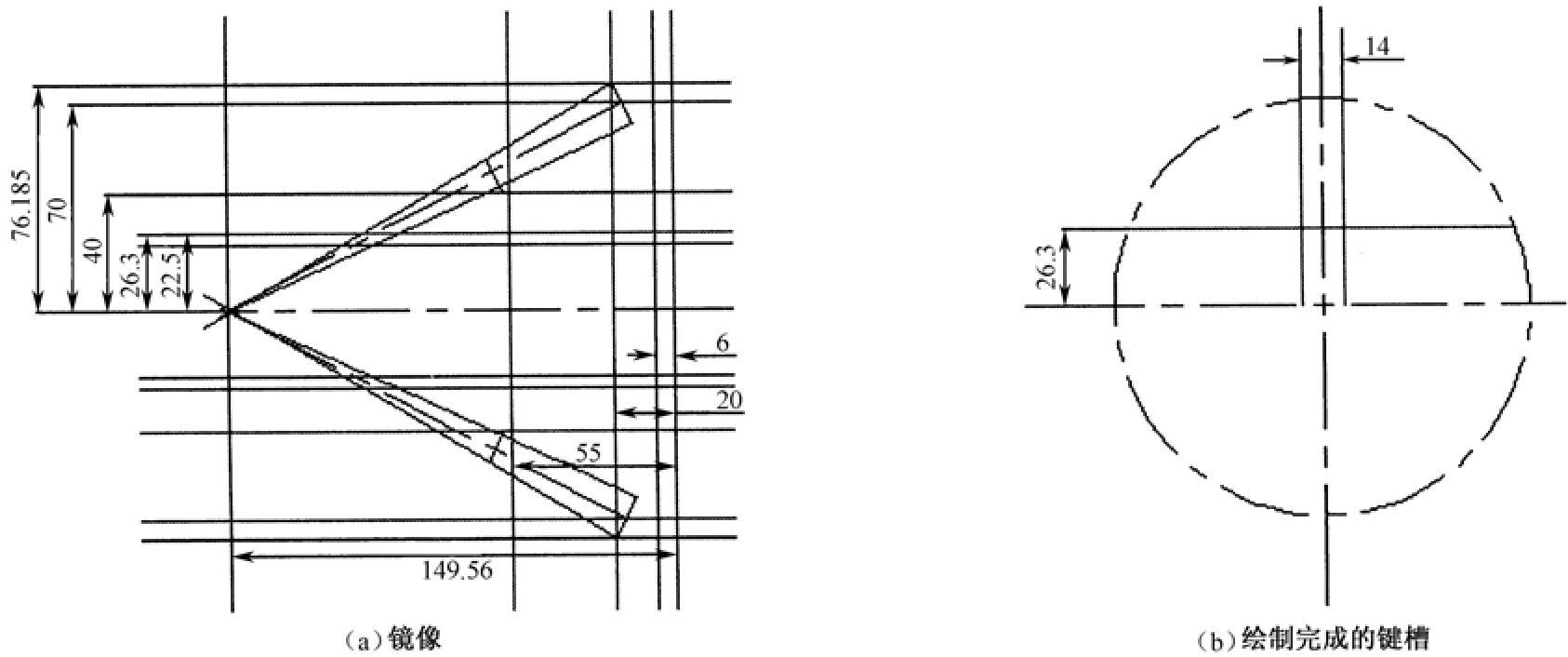
图12-28 镜像和绘制键槽
4.绘制圆锥齿轮的轮廓线
将粗实线设置为当前层,使用绘制线命令将相应的辅助线交点连接起来,绘制完成主视图的轮廓线。参照主视图绘制完成侧视图的圆和键槽,如图12-29所示。

图12-29 绘制圆锥齿轮的轮廓线
免责声明:以上内容源自网络,版权归原作者所有,如有侵犯您的原创版权请告知,我们将尽快删除相关内容。
















